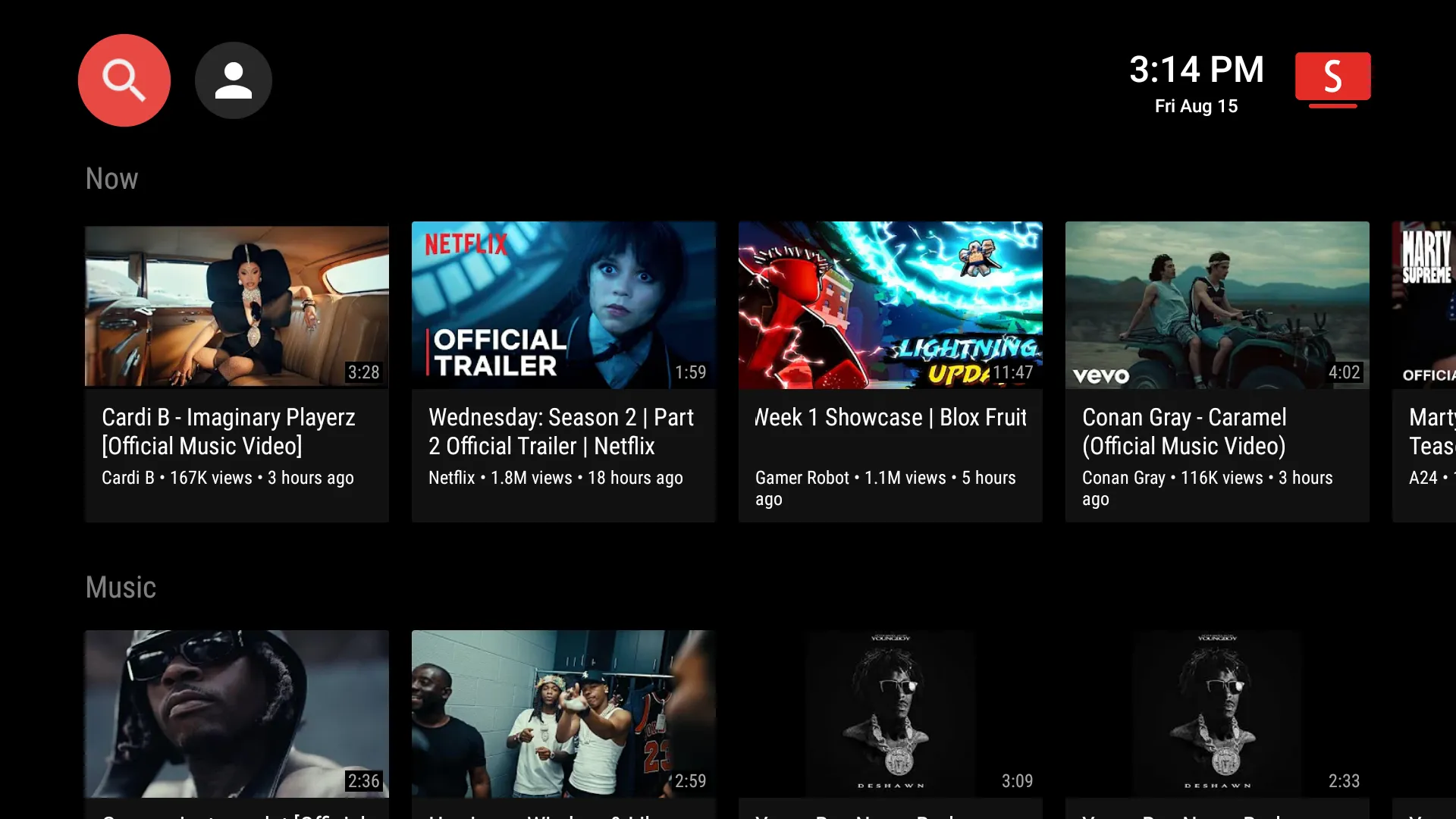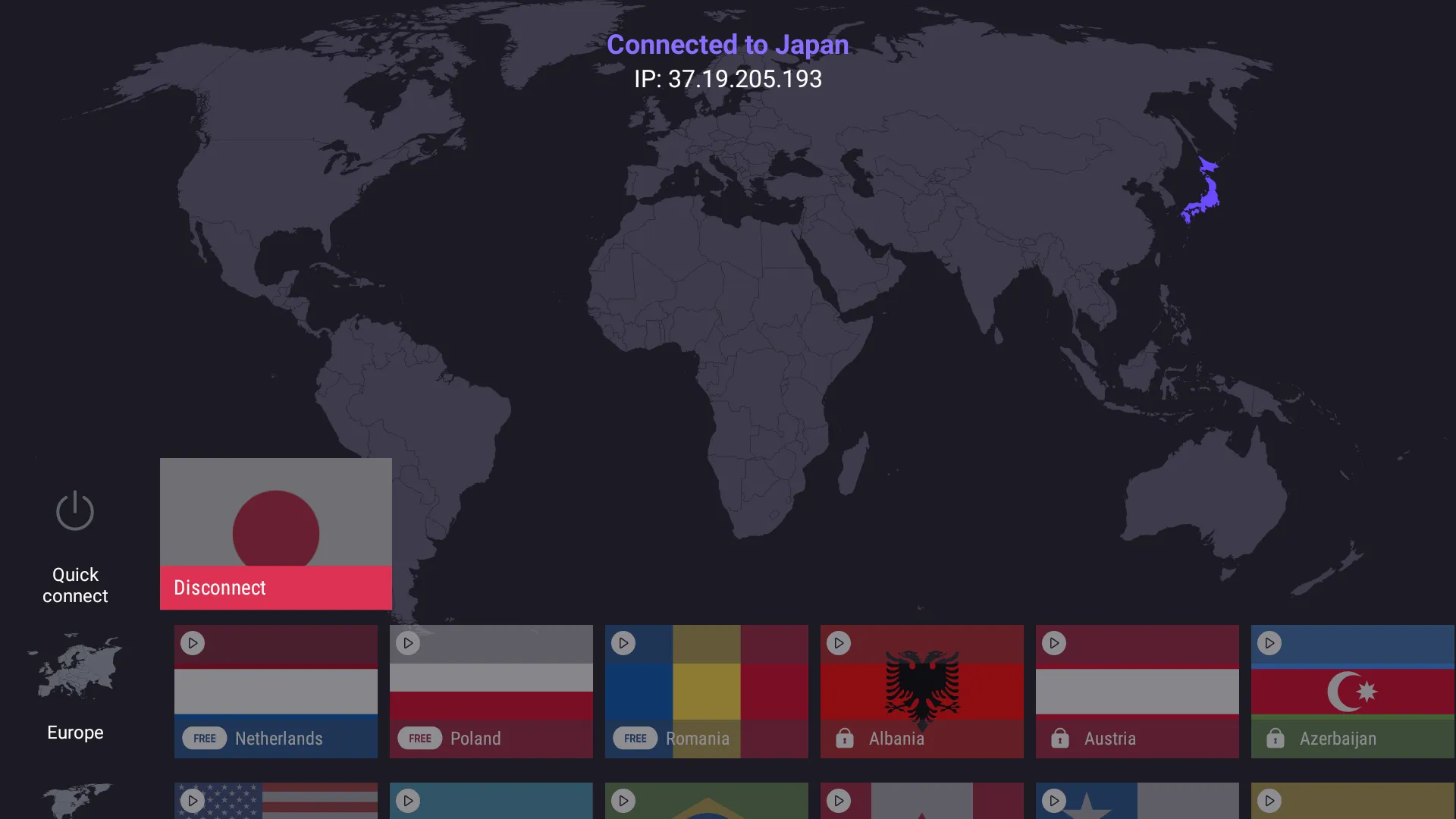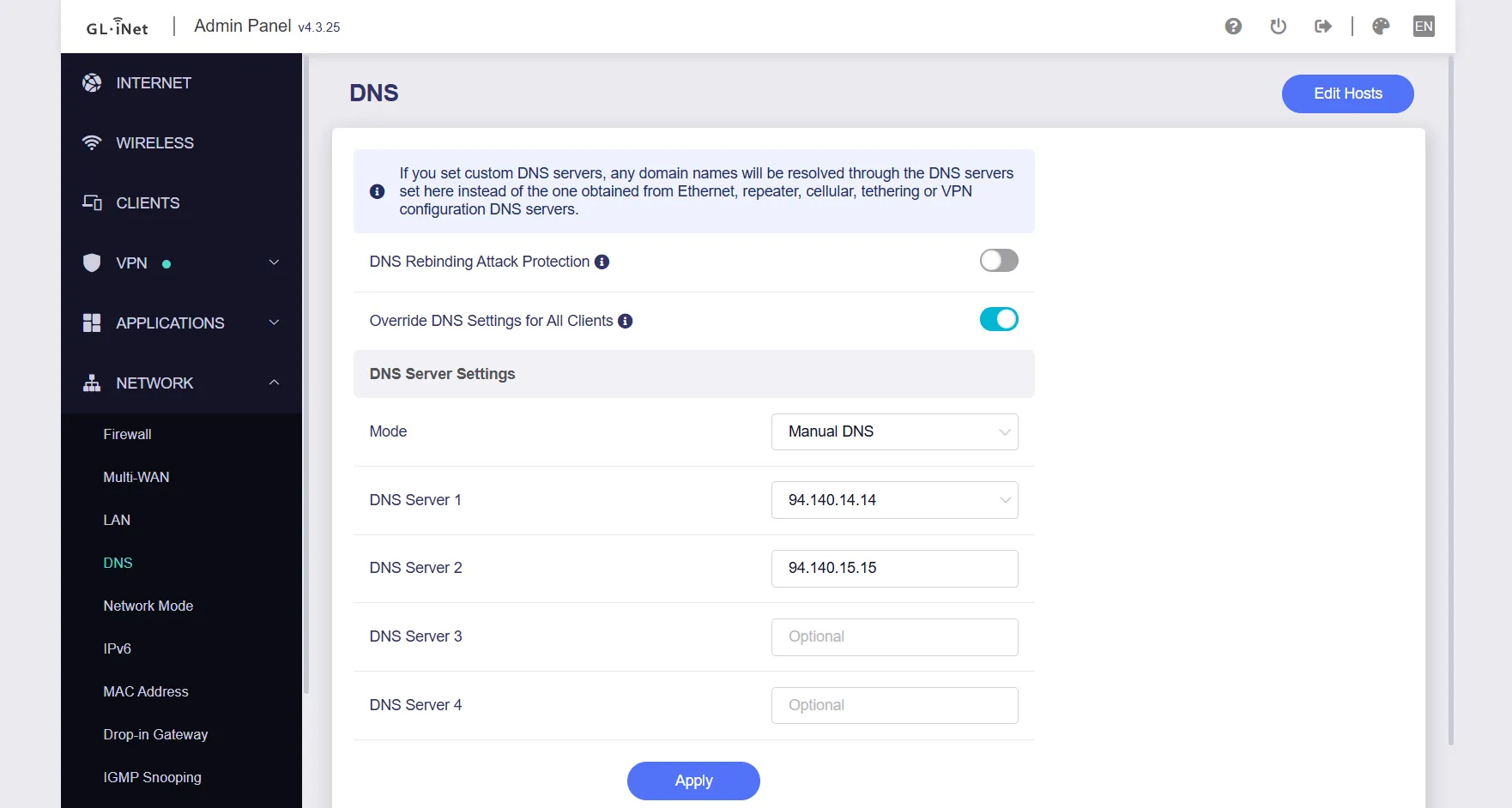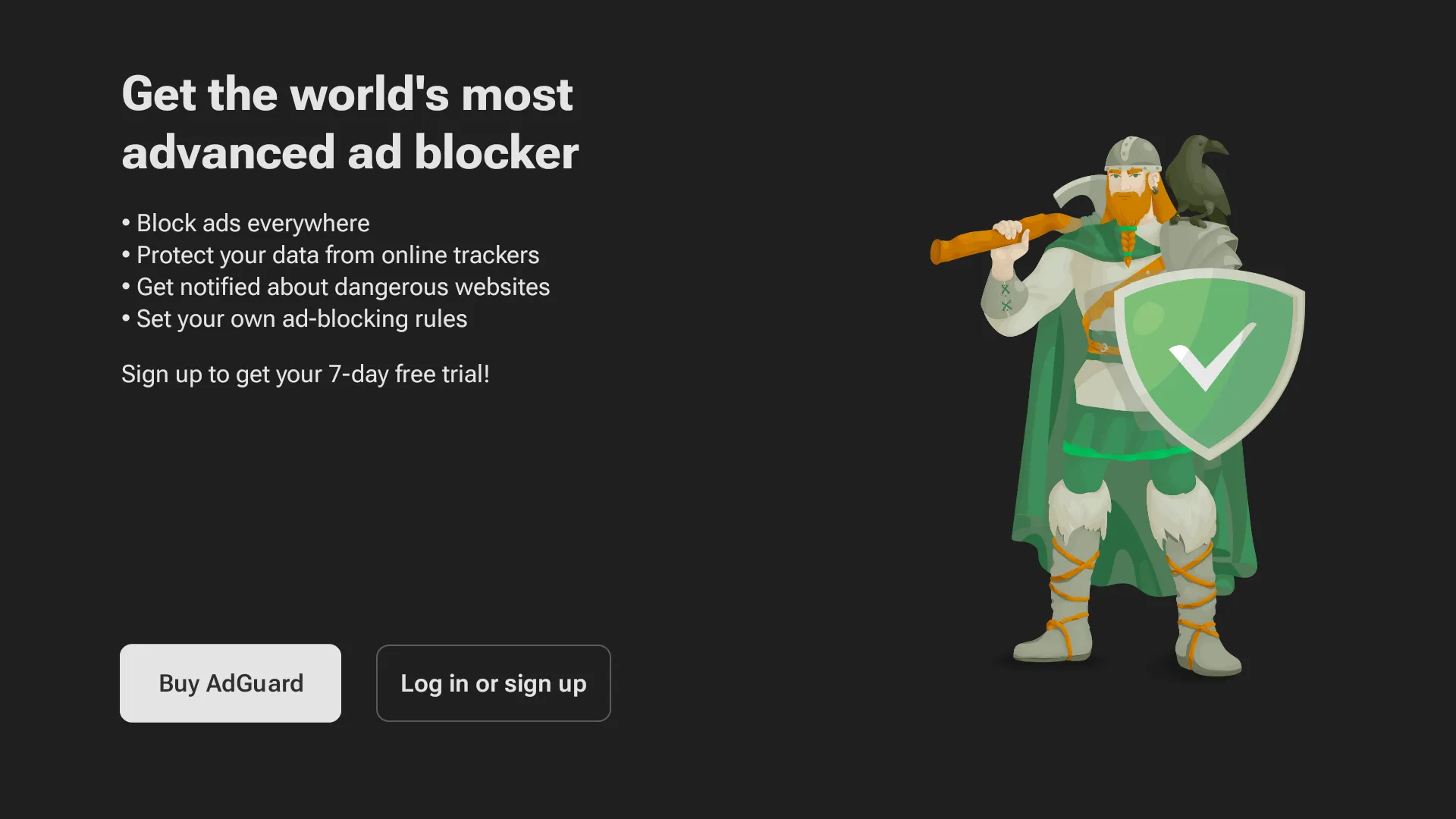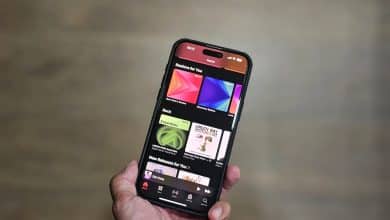تحول تلفزيوني الذكي إلى متتبع رقمي، يجمع بيانات حول كل برنامج وفيلم ومقطع فيديو أشاهده. بعد اكتشاف أنه كان يحقق أرباحًا من عاداتي، استعدت السيطرة عن طريق تثبيت أربعة تطبيقات – دون التضحية بأي ميزات. يتعلق الأمر باستعادة الخصوصية على التلفزيون الذكي الخاص بك.
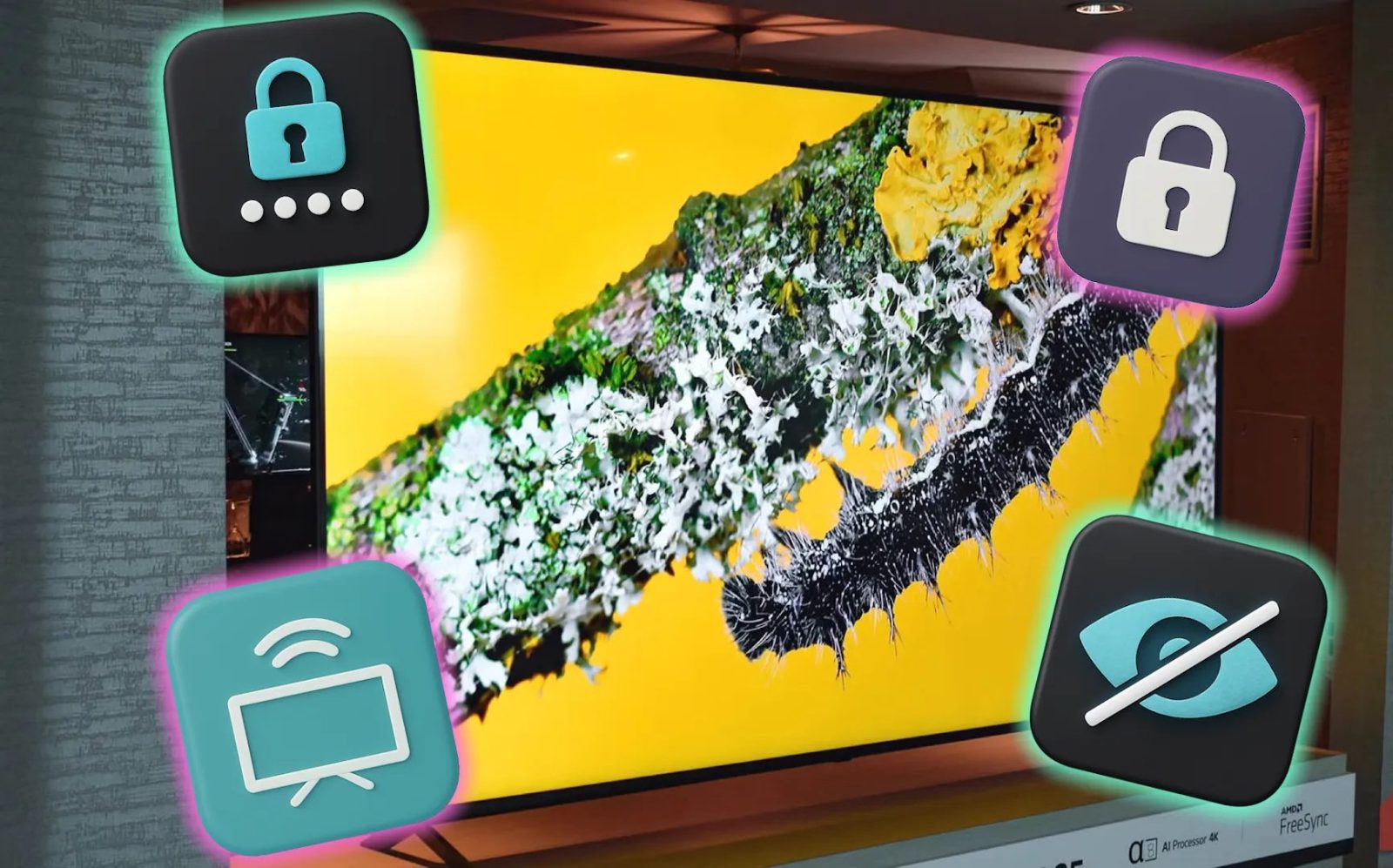
روابط سريعة
4. SmartTubeNext: استمتع بمشاهدة YouTube كزائر بدون إعلانات
أصبح YouTube مصدر الترفيه الرئيسي لي، خاصةً مع ضيق الوقت لمشاهدة الأفلام والمسلسلات. لكن الإعلانات المتواصلة والتتبع المستمر جعلت كل جلسة مشاهدة تبدو كأنها انتهاك للخصوصية. إلى أن اكتشفت تطبيق SmartTubeNext، وكان تثبيته سهلاً بشكل مدهش على جهاز Google TV الخاص بي.
ببساطة، قمت بفتح متصفح Google TV الخاص بي، وتوجهت إلى الموقع الرسمي لـ SmartTubeNext، وقمت بتنزيل ملف APK مباشرةً. بعد تفعيل مصادر غير معروفة في إعدادات الأمان الخاصة بي والسماح بالتثبيت، حصلت على تجربة YouTube خالية تمامًا من الإعلانات في غضون دقائق.
على الرغم من وجود العديد من تطبيقات وأجهزة البث التي لا تشارك بياناتك، إلا أن SmartTubeNext هو طريقتي المفضلة لمشاهدة YouTube لأنه لا يتطلب مني تسجيل الدخول إلى حسابي الشخصي مع حظر الإعلانات في الوقت نفسه. يحظر التطبيق كل شيء بدءًا من إعلانات ما قبل التشغيل والمقاطع الإعلانية التي تتخلل الفيديو وصولًا إلى المقاطع الدعائية الخفية، وذلك بفضل ميزة SponsorBlock المدمجة!
على الرغم من اشتراكي في YouTube Premium، إلا أنني ما زلت أفضل استخدام SmartTubeNext على جهاز التلفزيون الخاص بي لأنه يحافظ على خصوصية عادات المشاهدة الخاصة بي تمامًا. قد يزيل YouTube Premium الإعلانات، لكنه لا يزال يتتبع كل مقطع فيديو أشاهده. مع SmartTubeNext، أحصل على نفس التجربة الخالية من الإعلانات دون أن تجمع Google بيانات حول مشاهدتي للأفلام الوثائقية في وقت متأخر من الليل أو قنوات المتعة المحظورة.
3. استخدام Proton VPN لتأمين الوصول الخاص إلى الإنترنت
بعد ذلك، ألجأ إلى Proton VPN لضمان بقاء عادات المشاهدة الخاصة بي آمنة. على عكس SmartTube Next، الذي يتطلب التثبيت الجانبي، قمت بتثبيت Proton VPN مباشرة على Google TV الخاص بي باستخدام تطبيق Play Store المدمج. ألتزم بالخطة المجانية، لذلك لا يحظر الإعلانات فعليًا، ولكنه يحافظ على حركة المرور الخاصة بالبث الخاصة بي آمنة خلف نفق Proton المشفر. حتى مع Proton VPN المجاني، أجد أنه لا يزال يوفر أمانًا كافيًا لأجهزتي. الآن، عندما أقوم بتشغيل خدمات البث المفضلة لدي، لا يمكن لمزود خدمة الإنترنت الخاص بي تسجيل ما أشاهده.
يعمل Proton VPN أيضًا كمفتاح لمكتبات المحتوى المقيدة جغرافيًا. على سبيل المثال، أقوم بتبديل اتصالي إلى اليابان عندما أشتهي مشاهدة الأنمي على Crunchyroll غير المتوفر في منطقتي. في المرة الأولى التي جربتها، انخفض التشغيل قليلاً، ولكن بعد الاتصال الأولي، اختفت هذه المشكلة. ما زلت أقوم بالبث بدقة 4K واضحة دون أي عوائق.
2. تأمين شامل: استخدام WireGuard VPN مع AdGuard DNS
إن استخدام SmartTubeNext و Proton VPN على جهاز التلفزيون الذكي الخاص بك يعتبر حلاً جيدًا إذا كنت ترغب فقط في التخلص من الإعلانات على YouTube والحفاظ على الخصوصية على هذا الجهاز تحديدًا. ولكن للحصول على حماية كاملة من الإعلانات وتأمين جميع أجهزتك، وجدت أن أفضل حل هو تثبيت WireGuard على جهاز التوجيه (Router) الخاص بي وتكوين خوادم AdGuard DNS المجانية لحجب الإعلانات. قد تتطلب هذه الطريقة إعدادًا أكثر تعقيدًا مقارنةً بتطبيقات SmartTubeNext و Proton VPN، ولكنها توفر تغطية شاملة لشبكة VPN وحجب الإعلانات.
في البداية، توجهت إلى بوابة جهاز التوجيه الخاص بي (192.168.8.1) وقمت بتفعيل خادم WireGuard. إذا كان جهاز التوجيه الخاص بك لا يدعم هذا التطبيق بشكل أصلي، يمكنك تثبيت WireGuard يدويًا أو تثبيت OpenWRT على جهاز التوجيه الخاص بك لفتح هذه الميزة. بعد ذلك، انتقلت إلى Network > DNS وأدخلت 94.140.14.14 و 94.140.15.15 كخوادم DNS أساسية وثانوية. ثم قمت بتمكين خيار Override DNS for All Clients للسماح لخوادم DNS المخصصة الخاصة بي بأخذ الأولوية على أي إعدادات VPN أخرى. بمجرد إعادة اتصال جهاز التلفزيون الذكي الخاص بي بالشبكة، اختفت جميع الإعلانات.
في السابق، كنت مضطرًا لمشاهدة مقاطع دعائية تلقائية لمدة نصف دقيقة في كل مرة أقوم فيها بتبديل التطبيقات. الآن، أصبحت واجهة التلفزيون الذكي تعمل بسلاسة وأصل مباشرةً إلى البرامج التي أريدها. والمثير للدهشة أن حجب هذه الإعلانات أدى أيضًا إلى تسريع أوقات تحميل التطبيقات.
إذا كنت تفضل تخطي إعداد جهاز التوجيه، تقدم AdGuard أيضًا خدمة اشتراك تتضمن تطبيق AdGuard for TV الذي يعمل مباشرةً على أي جهاز Google TV. يتيح لك هذا التطبيق حجب الإعلانات على مستوى النظام بالكامل على جهاز التلفزيون الخاص بك دون الحاجة إلى تعديل إعدادات جهاز التوجيه.
1. Jellyfin: لمشاهدة المحتوى المستضاف ذاتيًا
بعد أن قمت بحظر الإعلانات باستخدام نظام AdGuard DNS المجاني وتأمين بث المحتوى الخاص بي بواسطة Proton VPN، احتفظت بـ Jellyfin للنهاية. استضافة خادم الوسائط الخاص بك ليست مناسبة للجميع، لكنها كانت الطريقة المثالية بالنسبة لي لمشاهدة الأفلام والبرامج التي أمتلكها بالفعل.
لقد قمت بتثبيت Jellyfin على كل من تلفزيوني الذكي وخادم قمت ببنائه باستخدام جهاز كمبيوتر محمول قديم كان لدي. كنت أخطط في الأصل لتشغيل Plex، ولكن بعد رؤيته ينجرف نحو التتبع المؤسسي لعادات المشاهدة الخاصة بنا، قمت بالتبديل إلى منصة Jellyfin مفتوحة المصدر بالكامل.
لم يستغرق توجيه تطبيق Jellyfin على Google TV الخاص بي إلى عنوان IP الخاص بالخادم الخاص بي سوى بضع نقرات. على الفور، ظهرت مكتبتي بأكملها من الأفلام ومقاطع الفيديو المنزلية في واجهة نظيفة وبديهية. يقوم Jellyfin تلقائيًا بفحص ملفاتي، وسحب البيانات الوصفية من قواعد بيانات المجتمع، وتنظيم كل شيء حسب النوع أو السنة أو الممثل – لا توجد خوارزميات تقوم بتعدين عاداتي ولا توجد خوادم تابعة لجهات خارجية متضمنة.
تظهر المكافأة خلال ليالي مشاهدة الأفلام العائلية. تحب عائلتي إعادة مشاهدة الأفلام القديمة وغيرها من الكلاسيكيات، لذلك بدلاً من فرز قوائم “موصى بها” لا نهاية لها، ننطلق مباشرة إلى أفلامنا المفضلة ومقاطع الفيديو محلية الصنع. لقد كان تحويل جهاز منسي إلى بديل خاص لـ Netflix أحد أكثر استخداماتي العملية لجهاز الكمبيوتر المحمول القديم. والآن، مع العلم أنني أتحكم بشكل كامل في بياناتي، فإن كل جلسة مشاهدة تكون أكثر إرضاءً.
لا يتطلب استعادة الخصوصية مهارات الخبراء أو ميزانية كبيرة. خادم متواضع وجهاز التوجيه المنزلي والتطبيقات المتاحة بسهولة قاموا بالمهمة. إذا كنت قد سئمت من تسليم بياناتك إلى الشركات في كل مرة تضغط فيها على “تشغيل”، فجرب هذه الحلول.